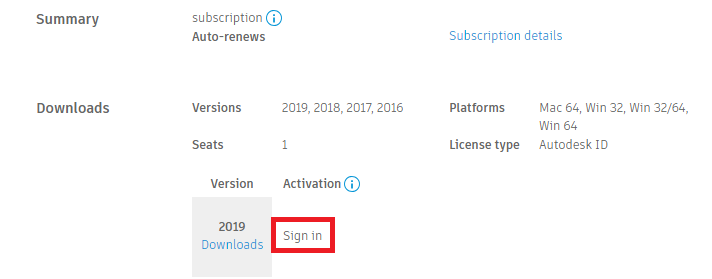Problema:
Quando si avvia un prodotto Autodesk, viene richiesto di specificare un numero di serie anche se in Autodesk Account viene visualizzato il messaggio “Accesso”.
Cause:
- Il software potrebbe essere stato attivato come modalità di prova prima di acquistare una licenza di abbonamento.
- Licenza basata sul numero di serie scaduta per il software acquistato come licenza basata su ID Autodesk (accesso).
- L’app desktop Autodesk potrebbe non funzionare o non essere in grado di accedere.
- La procedura di installazione guidata di Autodesk Vault versione fino alla 2021 richiede ancora un numero di serie.
- Passaggio dalla licenza di rete a quella per utente singolo.
Soluzione:
Prima di iniziare, chiudere tutti i prodotti Autodesk in esecuzione sul computer.
Rendere visibili tutti i file per Windows e macOS
Prima di ripristinare le licenze, rendere visibili tutti i file.
Per Windows
Per rendere visibili tutti i file per Windows, vedere Visualizzazione dei file nascosti.
Per macOS
Per rendere visibili tutti i file per macOS, eseguire i passaggi seguenti:
- Aprire una finestra del Finder.
- Selezionare Vai > Inizio.
- Selezionare Vista > Mostra opzioni vista.
- Selezionare Mostra cartella Libreria.
Passare all’attivazione di “Accedi”
windows
Per il software Autodesk versione 2020 e successive:
- Aprire la riga di comando di Windows (digitare cmd nella casella di ricerca di Windows e premere il tasto INVIO).
- Eseguire i seguenti comandi:
cd C:\Program Files (x86)\Common Files\Autodesk Shared\AdskLicensing\Current\helper\
Secondo comando:
AdskLicensingInstHelper change -pk 057L1 -pv 2020.0.0.F -lm USER
NOTA: nel secondo comando, 057L1 è il codice prodotto di AutoCAD LT 2020. Modificare il valore di conseguenza specificando il codice prodotto del software Autodesk (vedere Ricerca dei codici prodotto).
Per i software Autodesk versioni dalla 2017 alla 2019:
- Utilizzando Windows Explorer, accedere alla seguente cartella:
- Se la cartella sopra non esiste, crearla. Se esiste, aprirlo ed eliminarne tutto il contenuto.
- Aprire la cartella ed estrarre il file LGS.data incluso nel file LGS.zip allegato (scaricare nella parte inferiore di questo articolo).
- Avviare nuovamente il prodotto Autodesk. Viene visualizzata la finestra di login. Immettere le credenziali Autodesk per avviare il software.
- Verificare la presenza degli aggiornamenti delle patch più recenti per il software Autodesk e assicurarsi che l’app desktop Autodesk sia stata eseguita con l’ID e la password Autodesk.
Per la configurazione di Autodesk Vault Workgroup o Professional Edition (versione fino alla 2021), seguire le istruzioni riportate nell’articolo seguente su come individuare il numero di serie:
Come installare Vault Professional o Workgroup con ID Autodesk
MacOS
Per il software Autodesk versione 2020 e successive:
- Aprire una finestra Terminale (passare a Finder > Applicazioni > Utility > Terminale).
- Esegui il seguente comando:
sudo /Library/Application\ Support/Autodesk/AdskLicensing/Current/helper/AdskLicensingInstHelper change -pk 777L1 -pv 2020.0.0.F -lm USER
Nota: nel secondo comando, 777L1 è il codice prodotto di AutoCAD LT 2020.Passare di conseguenza al codice prodotto del software Autodesk (vedere Ricerca dei codici prodotto).
Per i software Autodesk versioni dalla 2017 alla 2019:
- Aprire Finder > Vai alla cartella e digitare /Library/Application Support/Autodesk/CLM/LGS e fare clic su Vai.
- Elimina il contenuto della cartella.
- Avviare nuovamente il prodotto Autodesk. Verrà visualizzata la finestra iniziale.
- Selezionare l’opzione Accedi (versione 2018 e precedenti) o l’opzione Utente singolo (versione 2019 e versioni successive), immettere le credenziali Autodesk e il software verrà avviato.